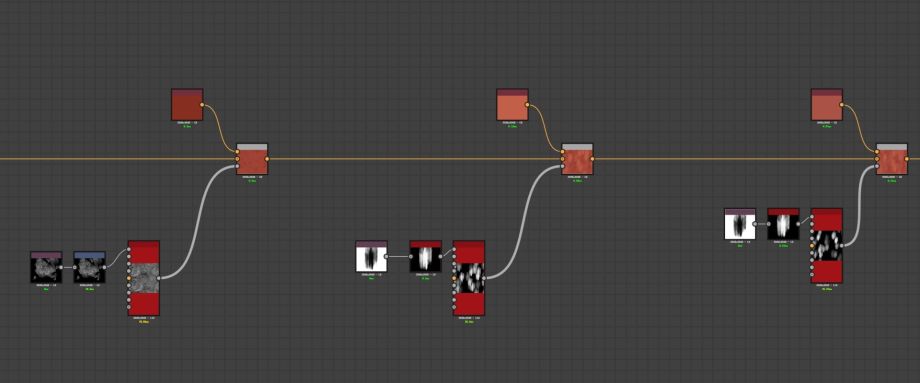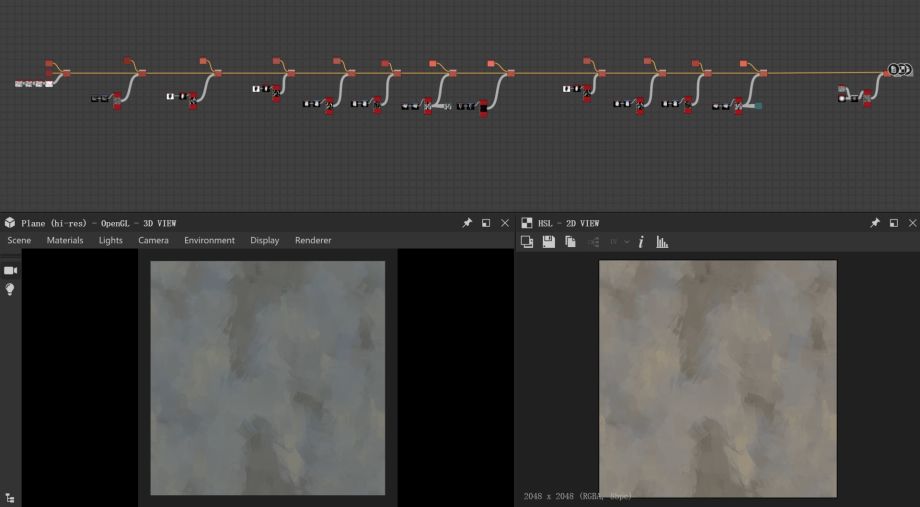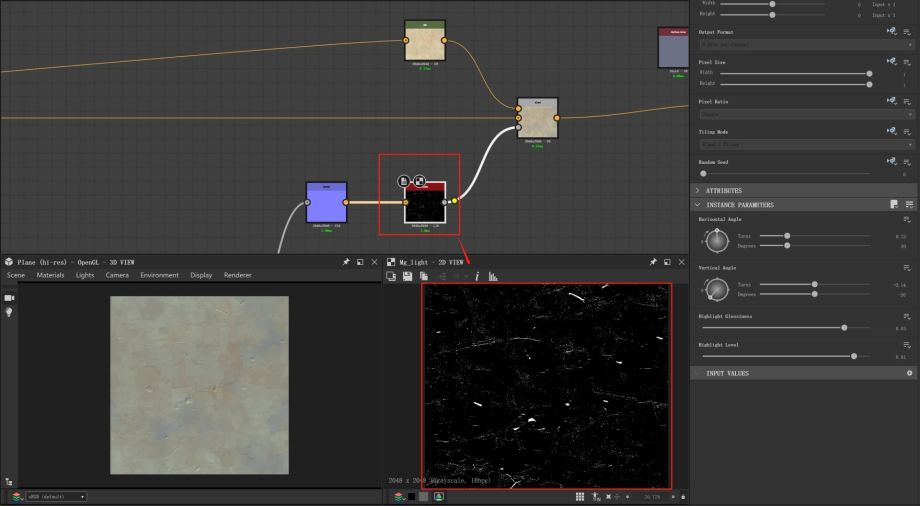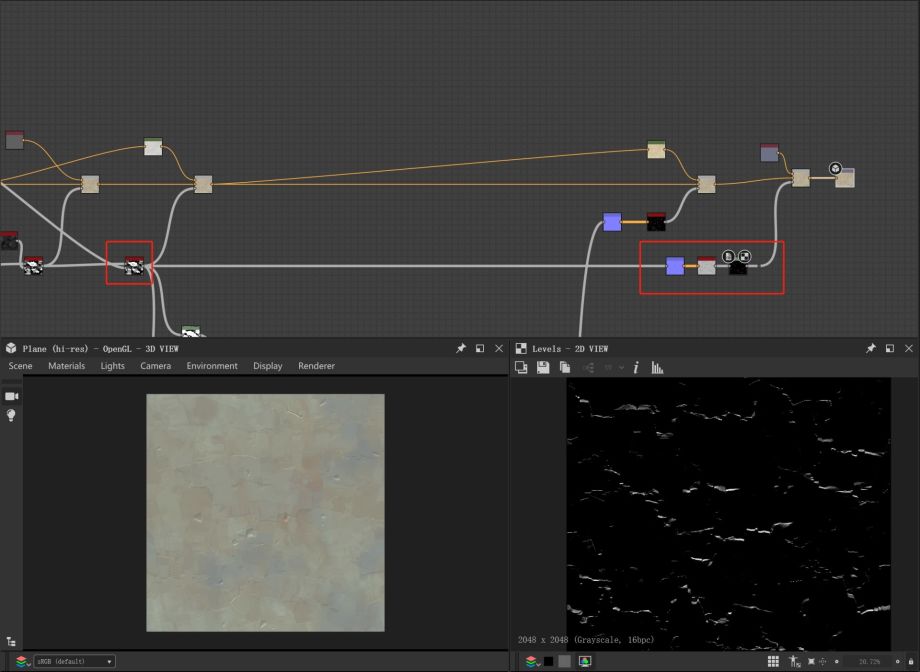Escena estilo Ghibli en Substance 3D Designer. Este artículo describe el proceso de trabajo realizado por el artista Shuchang Wang para conseguir ese estilo tan peculiar de las películas animadas que produce el Studio Ghibli. Para ello Shuchang Wang utiliza el programa de diseño gráfico Substance 3D Designer.
Sin duda Hayao Miyazaki es fuente de inspiración para mucho artistas. Yo mismo me quedo embobado cuando veo una de sus películas, ese detalle, esa animación.

Introducción del artista Shuchang Wang
Mi nombre es Shuchang Wang, soy de China, solía trabajar para Archosaur Games como artista de texturas, y actualmente, trabajo para Tencent. Trabajé en Dragon Raja y en el juego de Avatar para dispositivos móviles.
Hace unos años, tuve la suerte de ver el video instructivo de Daniel [Thiger] sobre Substance 3D Designer, y me sorprendió. Desde entonces, he estado muy interesado en Substance 3D Designer. Estoy muy agradecido a Daniel, mi objetivo es convertirme en un artista de entornos como él.

El proyecto de la escena estilo Ghibli en Substance 3D Designer
La compañía anterior quería hacer un juego similar al estilo Ghibli. Me interesaron mucho porque me han gustado los dibujos animados de Hayao Miyazaki desde que era un niño. Esta escena fue realizada por mi amigo y yo. Todos los materiales fueron realizados por mí en Substance 3D Designer.
Primero, encuentro algunas referencias que creo que son adecuadas y miro la sensación que me transmiten las pinceladas en la referencia.

Generador de pintura en Substance 3D Designer
En el segundo paso, creo un generador de pintura en Substance 3D Designer basado en la referencia; y selecciono los pinceles que creo que son adecuados para los pinceles específicos en Adobe Photoshop.
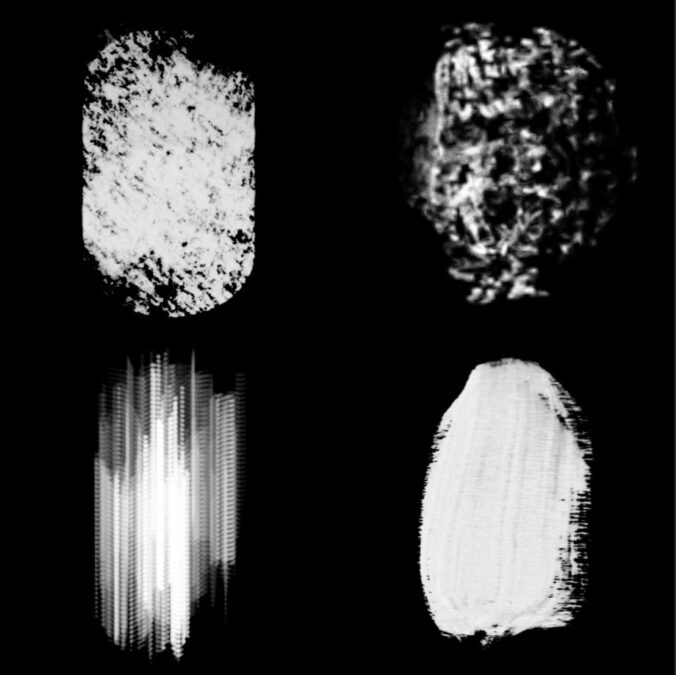
Es muy importante hacer la textura inicial en Substance 3D Designer, determina el estilo básico del material.
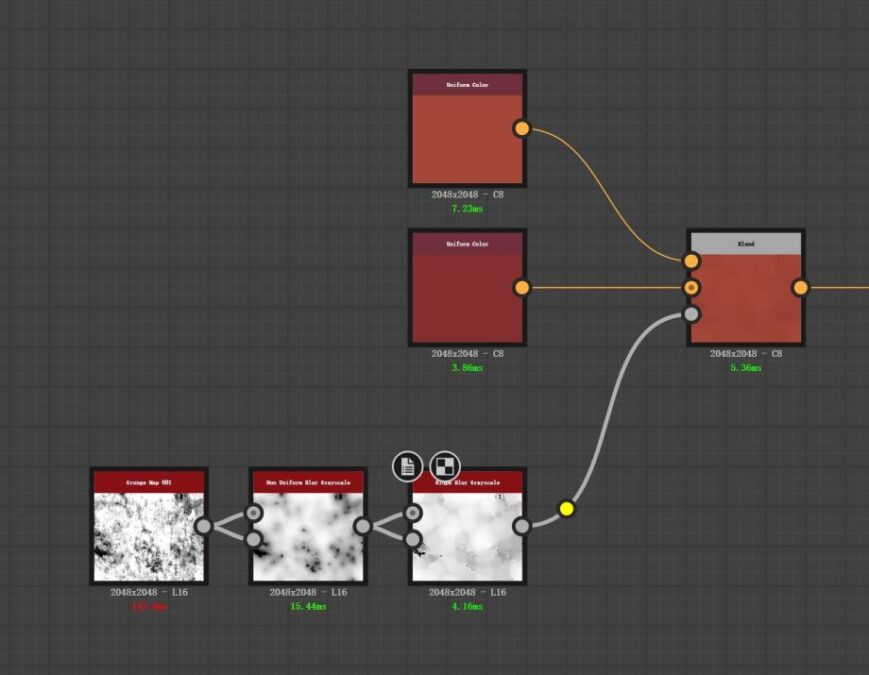
A continuación, continúo usando el pincel de mi elección para superponer. Este proceso es muy interesante, pero a veces es laborioso porque requiere intentos constantes hasta obtener los resultados que deseas.
Parámetros de color en la escena estilo Ghibli
A continuación, expongo todos los parámetros de color y voy a Substance 3D Designer para dibujar. Pero solo se usa como textura básica.

Cabe señalar aquí que en muchos casos, la sensación de pintar a mano no es exactamente correcta en el sentido absoluto ni es un atributo PBR estricto. Es aún más importante entender la pintura en sí.
La sensación de pintar no es como un código informático. No todas las pinceladas necesitan tener un efecto importante. Es solo un sentimiento. Sé que suena extraño, pero es lo que pienso. Necesitas tener este sentimiento por lo que haces en tu trabajo.
Al igual que la posición que selecciono en la imagen de abajo, hay una sensación de embellecimiento. Estrictamente hablando, no hay nada de malo en la falta de estos, están ahí solo por la sensación de textura. Este tipo de textura no es necesariamente la correcta, pero la presencia de estas texturas te hace sentir una asociación, lo cual es suficiente.

Coloración de la escena estilo Ghibli
A continuación, quiero compartir mi proceso de coloración. Esta es mi escena, el material de la pared y el mapa de altura están hechos por mí. No hay nada especial, creo que la producción de «Base Color» es más desafiante.
En el primer paso, estoy muy relajado a la hora de elegir los colores. Solo necesito prestar atención y no elegir ningún color extremo.
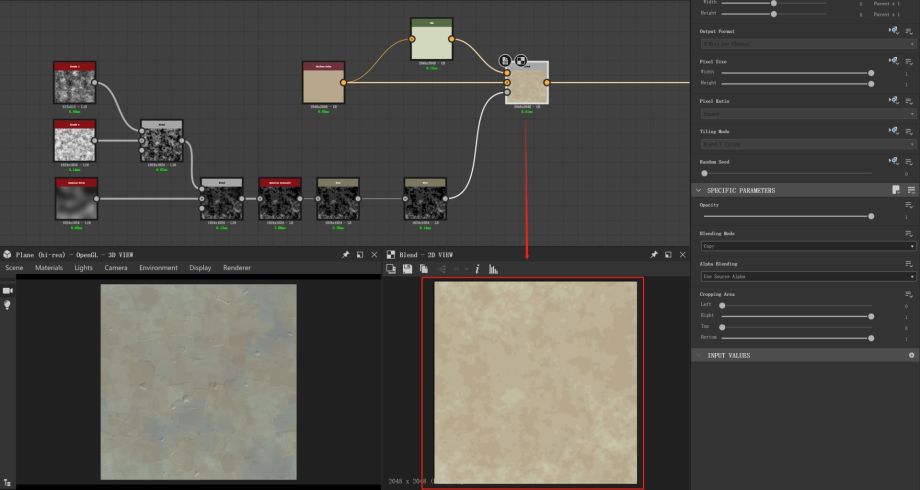
La máscara de abajo se puede rehacer, siempre y cuando tenga un cambio en blanco y negro. Porque es solo un cambio de color, y el propósito es hacer que nuestro mapa de colores no se vea del todo uniforme.
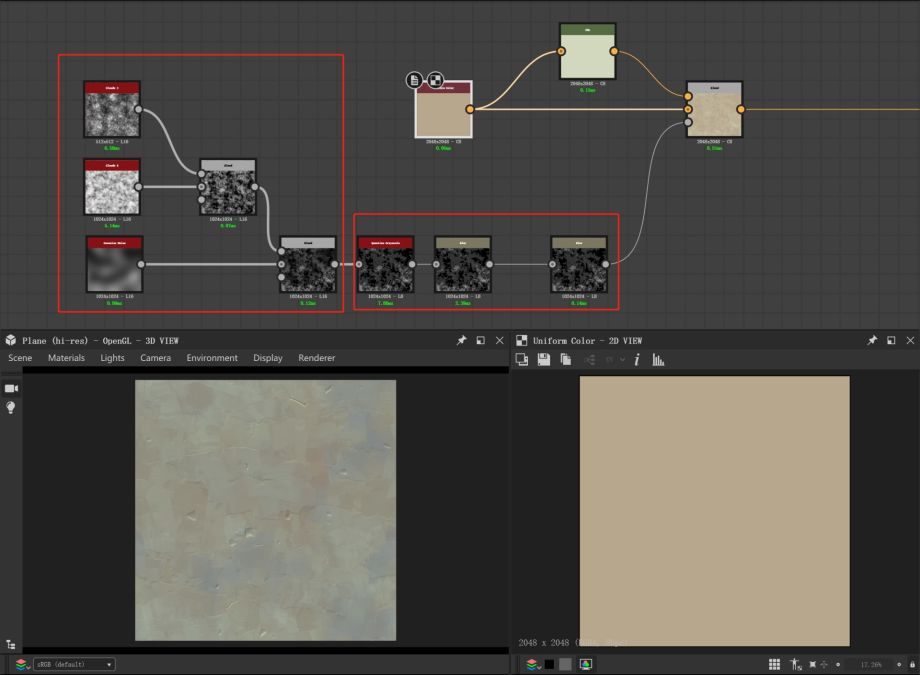
En el segundo paso, agrego un poco de ruido. Con este ruido, debes prestar atención al tono. Por ejemplo, el color básico de la pared es cálido. Luego, cuando elegimos el ruido, pueden haber algunos cambios de color. Esta vez elegí un color fresco, pero esto no es absoluto, puedes probarlo tú mismo.
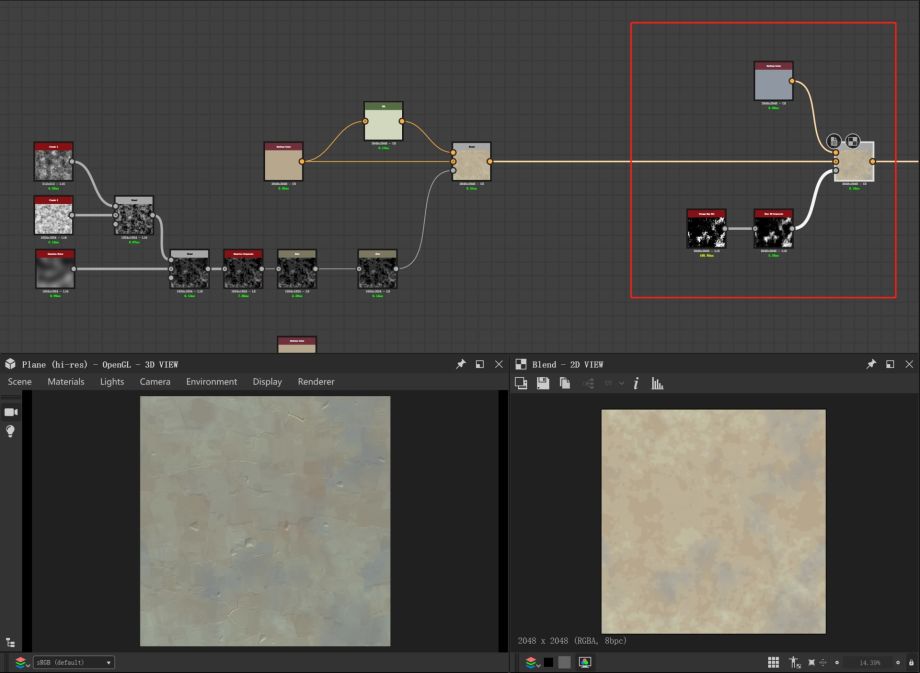
Mapa de colores en la escena estilo Ghibli
A continuación, sigo usando una máscara para superponer diferentes colores para hacerlos más ricos en mi «Mapa de Colores». Pero cabe señalar aquí que cuando seleccionamos ruido, su rango se compara con el tono principal. Trata de hacer que el área sea lo más pequeña posible, de lo contrario, la correlación de color se verá un poco desordenada.
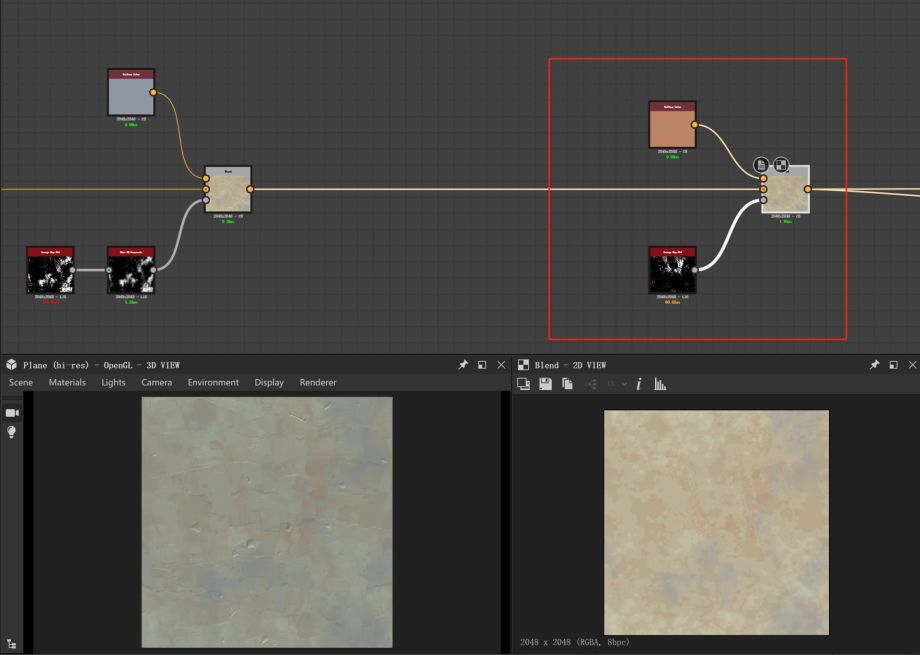
En el tercer paso, uso el «nodo desenfoque» de pendiente para interrumpir el estado de color actual. Este paso hace que el «mapa de color» tenga un toque de pinceladas.
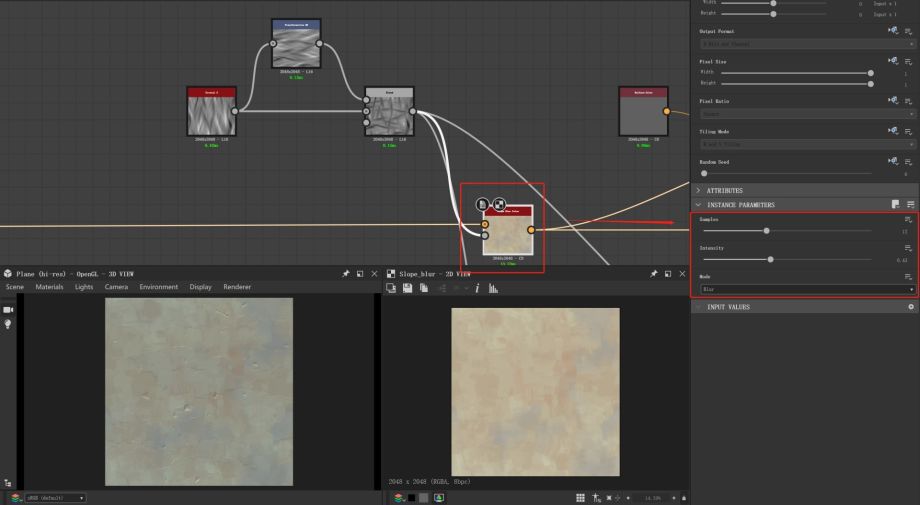
Aquí debes prestar atención a la producción de máscaras. El propósito de esto es lidiar con el ruido en un área relativamente pequeña; se requiere un área más grande de distinción de color, pero debe tenerse en cuenta que la distinción de color aquí es relativamente sutil; así que no la arruine. El color general está presente solo para que los detalles parezcan tener algunos cambios.
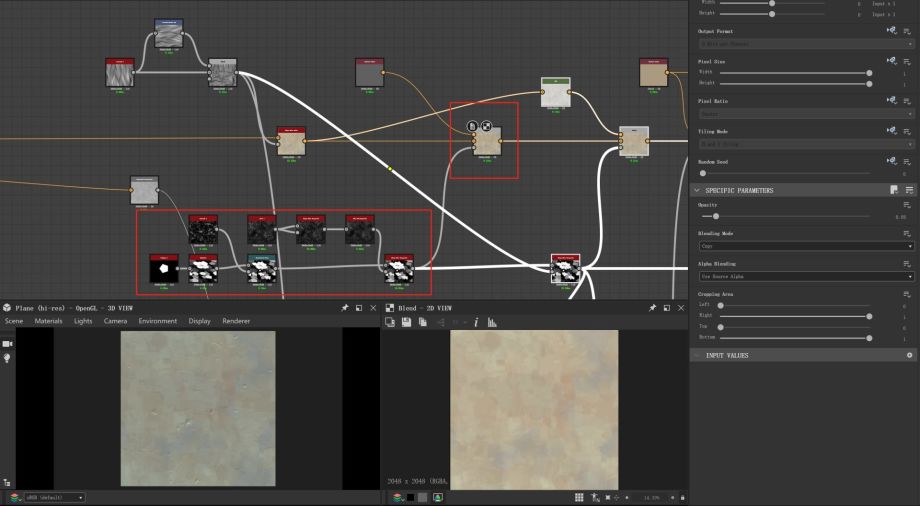
Ajustando los detalles de la escena estilo Ghibli
Este paso se basa en el ajuste del paso anterior. Se puede manejar libremente. De hecho, si sientes que es innecesario, puedes omitir este paso. No tendrá un gran impacto en el resultado final.
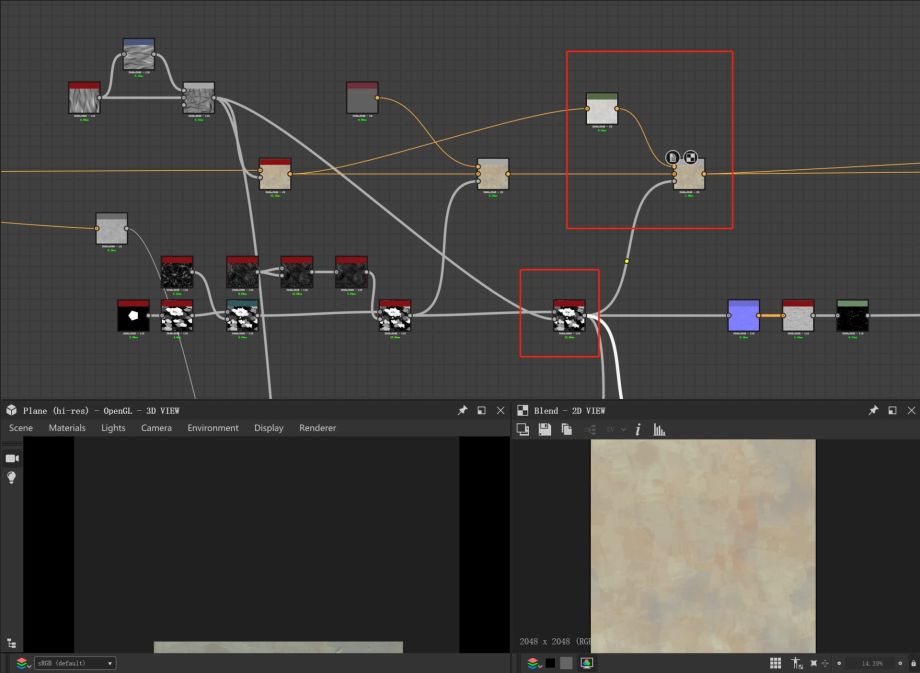
Finalmente, entramos en la etapa de ajuste de detalle. Usamos el «mapa de altura» para generar las «normales», y luego usamos el ·nodo luz· para obtener el contorno del «mapa de altura». Este paso puede aumentar efectivamente el sentido tridimensional del material en general.
A continuación se muestra el diagrama de pasos del mapa de colores:
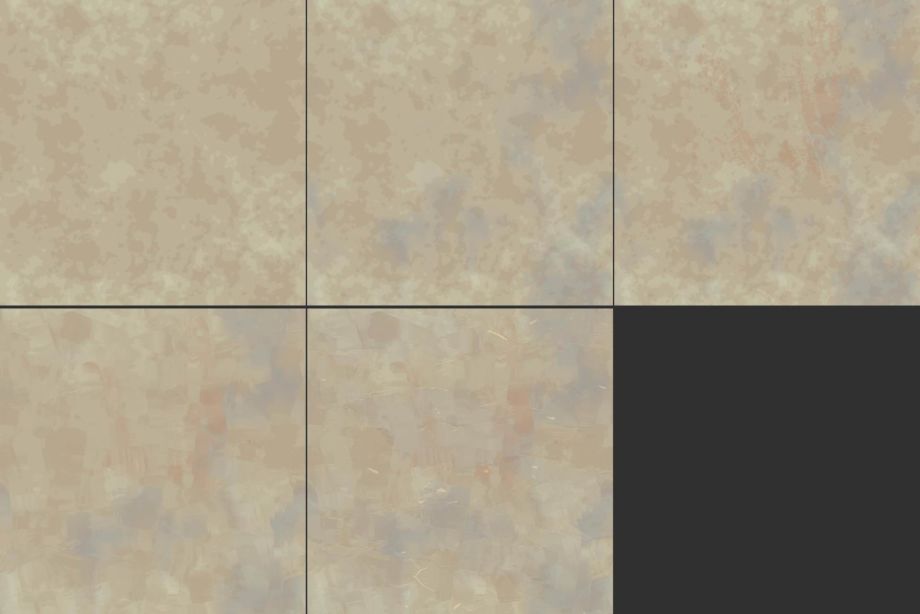
Este artículo fue publicado originalmente en 80 Level en inglés por Shuchang Wang, artista de entornos. Entrevista realizada por Arti Sergeev.
Tienes más información y comentarios en el foro, sigue leyendo…